Zusammenfassung:
Kostenloser Download von EaseUS PXE Boot Server, dem besten PXE-Boot-Tool zum Booten mehrerer Computer im Netzwerk oder zum Installieren von Windows 10/8/7/Server 2012...... über PXE-Boot.
Alles über das PXE-Boot-Server-Tool
Was ist PXE und PXE Boot Tool
In der Computertechnik beschreibt PXE (kurz für Preboot Execution Environment) eine standardisierte Client-Server-Umgebung, die eine aus einem Netzwerk abgerufene Software-Assembly auf PXE-fähigen Clients bootet.
Ein PXE-Boot-Tool ist normalerweise eine Netzwerk-Boot-Software, die zur Lösung des Problems entwickelt wurde, dass viele Computer von einer Image-Datei im Netzwerk gebootet werden.
Was ein PXE-Boot-Server-Tool für Sie tun kann
1. Warten oder installieren Sie das System für mehrere Computer, ohne die CD oder den USB-Stick einzeln in diese Computer einzulegen.
2. Bewältigen Sie die Situation, in der Ihr Computer nicht mehr normal starten kann und durch Laden der Image-Datei auf der internen Festplatte nicht booten kann.
3. Starten Sie mehrere Clientcomputer im LAN, wenn die Clients über kein verfügbares CD-ROM-Laufwerk und keine verfügbaren USB-Anschlüsse verfügen oder Sie kein CD- oder USB-Image zur Hand haben.
Laden Sie das beste PXE-Boot-Tool herunter - EaseUS Todo Backup PXE Server
EaseUS Todo Backup PXE Server ist das beste PXE-Boot-Tool. Es ermöglicht den Netzwerkstart der EaseUS Todo Backup Recovery Environment auf Zielrechnern und ist besonders nützlich für Bare-Metal-Recovery oder Netzwerkbereitstellung. Laden Sie das Programm jetzt herunter und installieren Sie Windows 10/8/7/Server 2012 per PXE-Boot.
Chatten Sie mit unseren Experten!
Klicken Sie hier, um unsere Experten für eine kostenlose Bewertung zu kontaktieren
Starten Sie einen Live-Chat mit einem EaseUS-Experten, um eine auf Ihre Anforderungen zugeschnittene Enterprise-Backup-Lösung zu entwickeln. Wir unterstützen Sie auch bei Folgendem:
- Kostenlose Testversion starten
- Angebot anfordern
- Vereinbaren Sie eine kostenlose Vorführung
So verwenden Sie den EaseUS PXE Boot Server zum Booten mehrerer Computer im Netzwerk
1. Um den EaseUS Todo Backup PXE-Server zu installieren, klicken Sie unter „Tools“ auf „PXE aktivieren“ . EaseUS Todo Backup konfiguriert das Boot-Image-Verzeichnis automatisch.
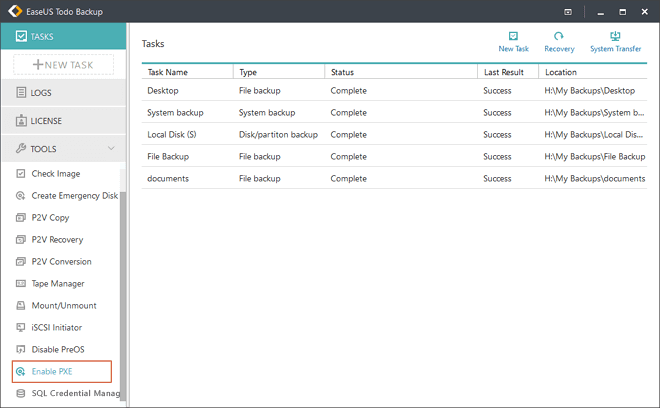
2. Starten Sie Ihren Zielcomputer über eine Netzwerkschnittstelle.
Beispiel: So aktivieren Sie den Netzwerkstart (auf einem ASUS-Motherboard mit UEFI-Start):
- Starten Sie Ihren Computer neu, drücken Sie „Entf“ oder „F2“, um das UEFI aufzurufen, und wählen Sie dann „Erweiterter Modus“.
- Wählen Sie „Erweitert“ > „Onboard-Gerätekonfiguration“ und aktivieren Sie „Realtek PXE Option ROM“.
- Gehen Sie zurück und aktivieren Sie „Netzwerkstapelkonfiguration“.
- Wechseln Sie zum Abschnitt „Boot“ und aktivieren Sie „Network Stack Driver Support“.
- Speichern Sie die Änderungen und starten Sie den Computer neu. Drücken Sie dann „F8“ und wählen Sie „Realtek Boot Agent“.
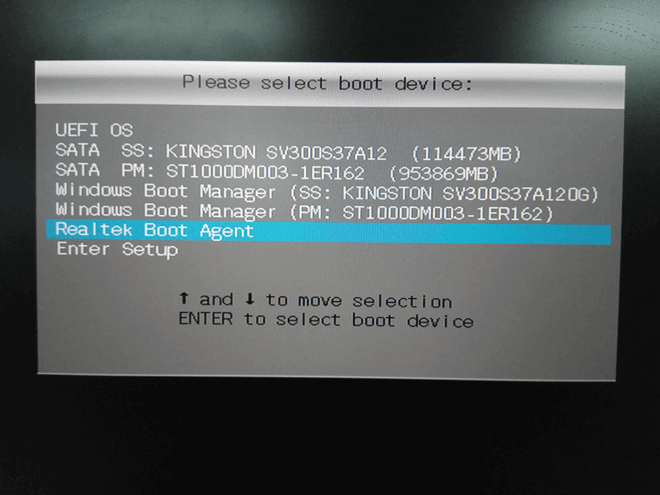
3. Anschließend wird automatisch der EaseUS Todo Backup PXE-Server gefunden, der den Netzwerkstart der EaseUS Todo Backup Recovery Environment auf Zielcomputern ermöglicht. Sie können auf Ihrem Zielcomputer Dateisicherungen und -wiederherstellungen, Festplatten-/Partitionssicherungen, Bare-Metal-Recovery usw. durchführen.
Hinweis: Stellen Sie sicher, dass in Ihrem Netzwerk ein funktionierendes DHCP (Dynamic Host Control Protocol) vorhanden ist, damit die bootenden Computer automatisch IP-Adressen erhalten und in die EaseUS Todo Backup Recovery Environment booten können.
FAQ zum PXE-Boot-Server
1. Was ist PXE und das PXE-Boot-Tool?
Ein PXE-Boot-Tool ist normalerweise eine Netzwerk-Boot-Software, die zur Lösung des Problems entwickelt wurde, dass viele Computer von einer Image-Datei im Netzwerk gebootet werden.
2. Wie richte ich einen PXE-Server ein?
Für die Einrichtung eines PXE-Servers sind einige Schritte erforderlich. Zunächst muss ein DHCP-Server konfiguriert und in Betrieb sein. Anschließend muss ein TFTP-Server eingerichtet sein. Schließlich muss der PXE-Server so konfiguriert werden, dass er auf die entsprechenden Boot-Dateien verweist.
Weitere Artikel & Tipps:

EaseUS Todo Backup
- Backup-Software für Privatanwender
- Sicheres Image-Backup
- Klonen der Laufwerke
- All-in-one-Recovery-Tool im Notfall
Umfassende Backup-Lösung